Samsung SGH-i550: Интернет
Интернет: Samsung SGH-i550
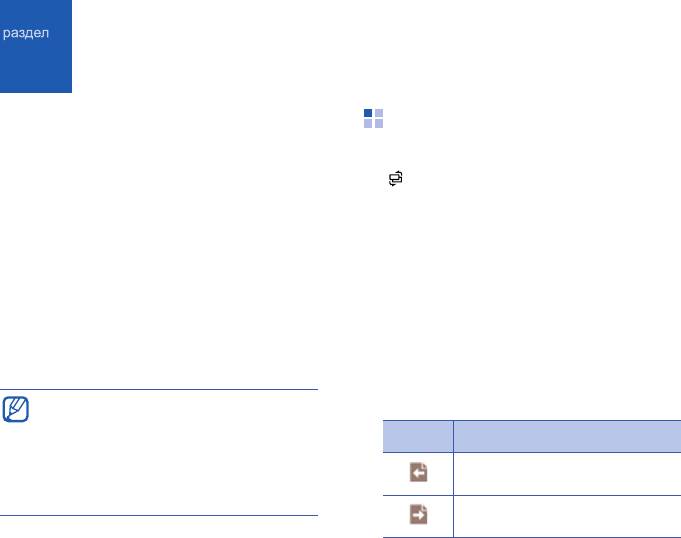
Интернет
4
Встроенный веб-браузер позволяет
Просмотр веб-страниц
получить доступ к веб-узлам беспроводной
сети. Чтобы подключиться к беспроводной
1. В режиме ожидания нажмите клавишу
сети, выполните следующие действия.
[]
→
Интернет
.
• Подключиться к беспроводной сети,
Отобразится список закладок и папок.
поддерживающей вызовы данных
2. Доступ к веб-странице.
• Активировать для SIM-карты службу
• Выберите закладку или папку и
передачи данных
нажмите на
трекбол
.
• Получить у поставщика услуг точку
• Введите веб-адрес и нажмите на
доступа в Интернет
трекбол
.
• Настроить параметры подключения к
3. При просмотре веб-страницы нажмите и
Интернету
удерживайте
трекбол
, чтобы отобразить
На заводе-изготовителе в телефоне
или скрыть панель инструментов:
установлен беспроводной доступ в
Значок Описание
Интернет. Если не удается выполнить
подключение к Интернету, обратитесь к
Часто используемые ссылки
поставщику услуг для получения новых
параметров браузера.
Переслать
63
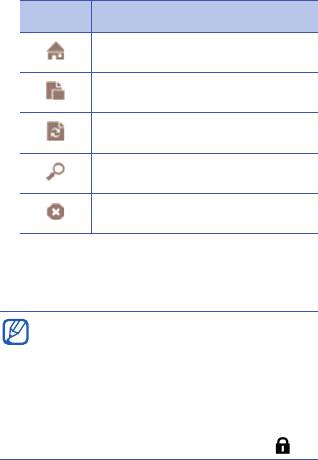
Интернет
Во время просмотра нажмите программную
Значок Описание
клавишу <
Функции
>, чтобы получить
доступ к следующим возможностям.
Домашняя страница
•
Сохранить закладку
: создать новую
Обзор страницы
закладку для текущей страницы
•
Повернуть экран
: переключение в
Обновить
широкоэкранный режим
Поиск
•
Функции браузера
: просмотр снимков
страниц, посещенных за последнее
Стоп
время, или перезагрузка текущей
страницы
4. Чтобы отключить соединение с
•
Очистить перс. данн.
: увеличение или
Интернетом, нажмите программную
уменьшение веб-страницы
клавишу <
Закрыть
>.
•
Средства
: сохранение страницы для
• Когда появляется сообщение «Мало
просмотра в автономном режиме или для
памяти», необходимо закрыть все
просмотра сведений о веб-странице
приложения, чтобы освободить память,
•
Средства
: поиск текста на веб-странице
а затем перезагрузить браузер.
• Если используется шифрованное
подключение, на устройстве
отображается индикатор защиты ().
64

Интернет
Изменение настроек
Добавление закладки
браузера
1. В режиме ожидания нажмите клавишу
[]
→
Интернет
.
На экране браузера нажмите программную
клавишу <
Функции
>
→
Настройки
, чтобы
2. Нажмите программную клавишу
получить доступ к следующим функциям.
<
Функции
>
→
Диспетчер закладок
→
•
Общие
: устанавливает точку доступа,
Доб. закладку
.
домашнюю страницу, защиту и параметры
3. Введите имя закладки, адрес, точку
Java
доступа, а также имя пользователя и, в
•
Страница
: устанавливает параметры для
случае необходимости, пароль.
загрузки и отображения веб-содержимого
4. Нажмите программную клавишу
•
Секретность
: устанавливает закладки и
<
Функции
>
→
Сохранить
.
параметры cookie
•
Web-новости
: устанавливает
автоматическое обновление страницы
65
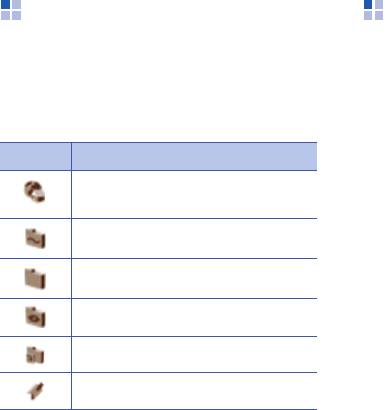
Интернет
Использование закладки
Сохранение веб-страницы
и просмотр в автономном
Во время просмотра можно использовать
режиме
закладки (см. "Добавление закладки,"
X
65). Нажмите программную клавишу
После сохранения веб-страницу можно
<
Функции
>
→
Закладки
, чтобы получить
просмотривать в автономном режиме без
доступ к следующим функциям.
подключения к сети. Сохраненная копия не
Значок Описание
обновляется автоматически, для просмотра
текущей версии страницы необходимо
Стартовая страница для точки
подключиться к сети.
доступа
Папка автоматических закладок
Сохранение веб-страницы
Созданные папки
1. Для доступа к веб-странице можно
использовать браузер (см. "Просмотр
Стандартная папка
веб-страниц,"
X
63).
2. Нажмите программную клавишу
Папка Web-новостей
<
Функции
>
→
Средства
→
Сохр.
Закладка
страницу
.
Веб-страница сохранена на устройстве.
66
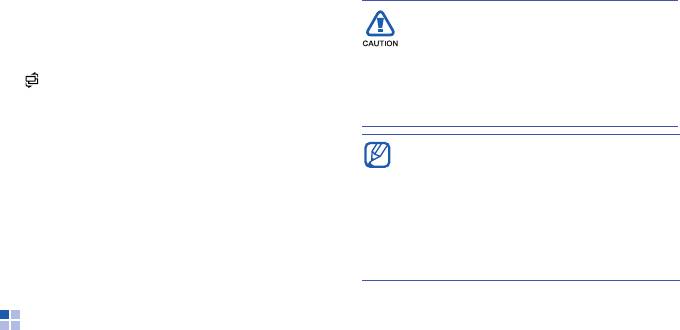
Интернет
Просмотр сохраненной веб-
В файлах, загружаемых из Интернета,
страницы
могут содержаться вирусы, способные
повредить устройство. Чтобы снизить
1. В режиме ожидания нажмите клавишу
риск заражения вирусами, для загрузки
[]
→
Интернет
.
файлов используйте надежные
2. Выберите
Сохран. страницы
и нажмите
источники.
на
трекбол
.
Некоторые файлы мультимедиа,
3. Перейдите к сохраненной веб-странице и
включая систему цифровой защиты
нажмите на
трекбол
.
авторских прав (Digital Rights
Management), защищены авторским
4. Для обновления веб-страницы нажмите
правом. Данная защита не позволяет
программную клавишу <
Функции
>
→
загружать, копировать, изменять или
Функции браузера
→
Обновить
.
передавать некоторые файлы.
Загрузка файлов из
Интернета
При загрузке файлов из Интернета они
сохраняются в соответствующей папке в
Галерее. Например, загруженные
изображения будут сохранены в папке
Картинки
.
67


